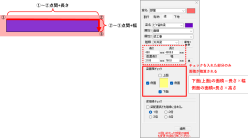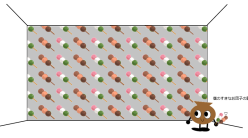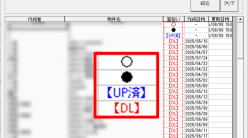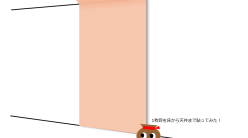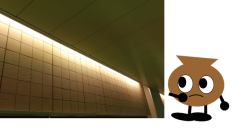新しく追加したボードで、壁ボードの枚数を集計したい場合は、項目の追加+部材登録が必要です。
壁ボードの部材登録について詳しくご説明します。
(項目の追加方法はこちらを参照)
設定方法
【各種設定】ー【壁ボード設定】を開きます。
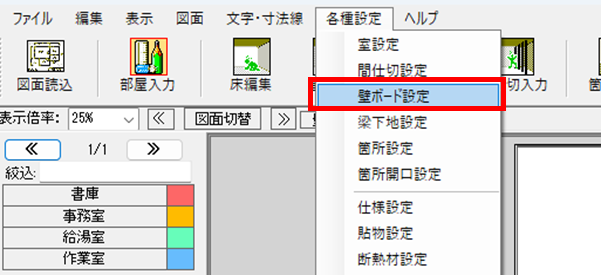
部材登録したい壁ボードの項目をクリックで選択し、【簡易部材登録】を押します。
メッセージは「OK」で進みます。
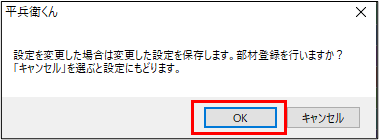
簡易部材登録の画面が開きます。
ボードを積算する方法は二通りあります。
①平兵衛くんで割付した枚数を使う方法 と ②面積を1枚当たりの㎡数で割って計算する方法 です。
①の場合は根拠「壁割付枚数」、計算式は「1」にしましょう。
②の場合は根拠「実面積」、計算式は「1/(1枚当たり㎡数)」で設定しましょう。
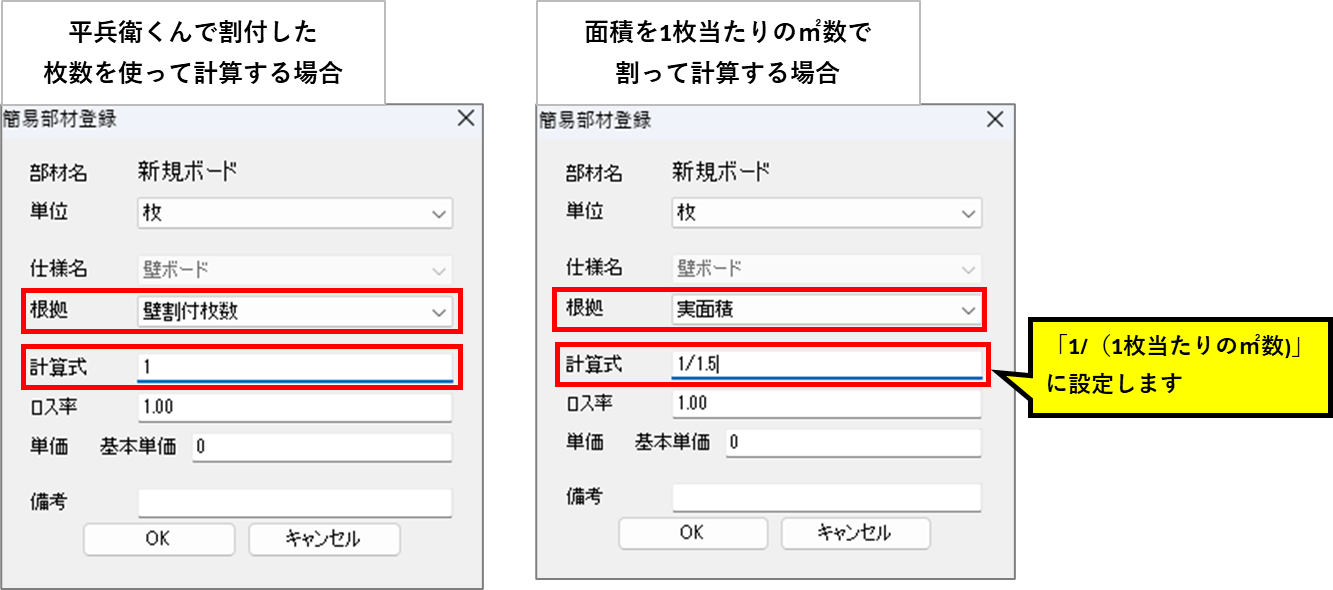
設定をOKで閉じたら部材登録完了です!
設定方法は以上です。
壁ボードの部材登録についてさらに詳しく知りたい場合はお読みください。
補足:壁ボードの根拠について
壁ボードの部材登録で使用できる計算根拠について説明します。
実面積 :開口を除いたすべての壁ボードの総面積(㎡)
壁面積 :開口を除かないすべての壁ボードの総面積(㎡)
開口面積 :壁ボードの開口の総面積(㎡)
壁長さ :壁ボードの総長さ(m)
開口周長 :壁ボードの開口の四方の総長さ(m)
開口縦長さ :壁ボードの開口の縦(左右)の総長さ(m)
開口横長さ :壁ボードの開口の横(上下)の総長さ(m)
壁割付枚数 :システム上で割付した壁ボードの枚数(枚)
壁割付縦目地:システム上で割付した壁ボードの縦目地の総長さ(m)
壁割付横目地:システム上で割付した壁ボードの横目地の総長さ(m)
壁周長 :壁ボードの縦横四周の総長さ(m)
補足:ボンド類の部材登録をする場合
ボードに付随するボンド類を拾いたい場合は、壁面積を利用して計算します。
例:数量(袋)で算出したい場合
→実面積÷1袋あたりに施工できる㎡数
単位:袋
根拠:実面積
計算式:1/(1袋あたりに施工できる㎡数)
※平兵衛くんのデフォルト設定(GLボンド)は「1/6」で設定されています。
・重さ(kg)で算出したい場合
→実面積×1㎡施工するにあたり必要なkg数
単位:袋
根拠:実面積
計算式:(1㎡あたりに必要なkg数)
※例:1㎡あたり4kg必要なら、計算式は「4」となる